Kuidas kaitsta oma privaatseid vahelehti Face ID või Touch ID abil, et teised ei saaks teie sirvimissaladusi jälgida
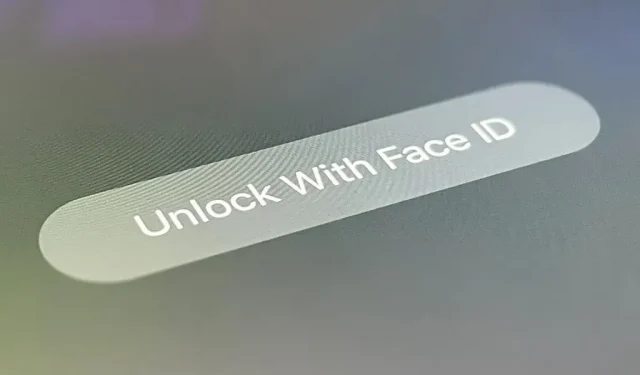
Safari privaatne sirvimisrežiim teie iPhone’is ei sünkroonita teiste Apple’i seadmetega ega mäleta teie otsinguajalugu, automaatse täitmise andmeid ega külastatud veebilehti. See aga ei takista kellelgi, kes teie iPhone’ile ligi pääseb, avamast teie privaatseid vahekaarte. Kui te ei soovi, et keegi teie privaatseid vahelehti näeks, kasutage selle asemel Chrome’i, et saaksite oma vahelehed biomeetrilise autentimisega lukustada.
Alustamiseks veenduge, et teil oleks installitud Google Chrome’i uusim versioon . Seejärel avage see ja puudutage navigeerimisribal ellipsi nuppu (•••). Saate seda teha inkognito režiimis või tavalisel vahelehel – see pole oluline. Näete valikuid tegevuslehena (vasakpoolne ekraanipilt allpool) või kontekstimenüüna (parempoolne ekraanipilt allpool). Mõlemal juhul klõpsake nuppu Seaded.


Seejärel klõpsake “Privaatsus ja turvalisus” või lihtsalt “Privaatsus” ja lülitage sisse lüliti “Lukusta vahelehed inkognito režiimis, kui Chrome sulgub”. See küsib kohe, kas soovite lubada Chrome’il kasutada Face ID-d, Touch ID-d või teie pääsukoodi. Valige “OK” ja peate autentimiseks kasutama Face ID-d, Touch ID-d või pääsukoodi.



Pärast esimest autentimist on kõik teie inkognito vahekaardid nähtavad, olenemata sellest, kas vahetate privaatset ja tavalist vahekaarti või mitte. Peate inkognito vahekaardid avama ainult üks kord seansi jooksul.
Ainus viis vahelehtede lukustamiseks inkognito režiimis on Chrome’ist välja logida. Saate minna avakuvale, panna iPhone’i magama, lülituda teisele rakendusele ja teha palju muud. Pärast Chrome’i uuesti avamist ja inkognito režiimis vahekaartidele juurdepääsu proovimist peate oma näo või sõrmejälje skannimiseks puudutama valikut „Ava näo-ID abil” või „Ava puute-ID-ga” või selle sisestamiseks nuppu „Ava pääsukoodiga”.


Pärast autoriseerimist jäävad teie salajased vahelehed nähtavaks kuni seansi lõpuni.



See protsess sarnaneb inkognito biomeetrilise lukuga, mis on juba saadaval Google’i põhirakenduses. Selle sisselülitamiseks puudutage oma profiilipilti, seejärel Seaded, valige Privaatsus ja turvalisus ning lülitage sisse lüliti Lülita sisse näo-ID [või Touch ID] inkognito režiimi jaoks. Erinevalt Chrome’ist lukustab Google’i rakendus inkognito režiimi pärast 15-minutilist tegevusetust.



Lisa kommentaar